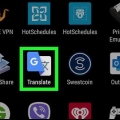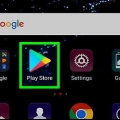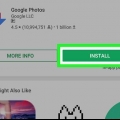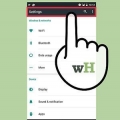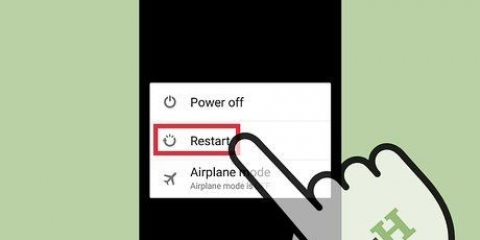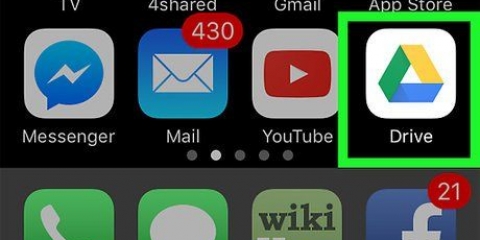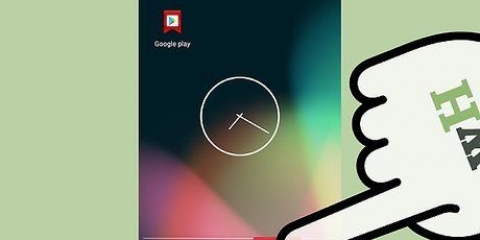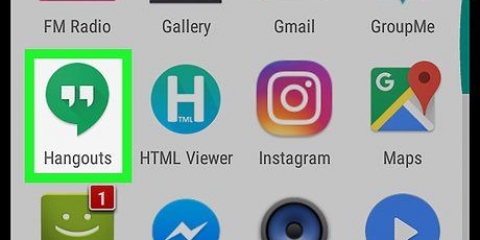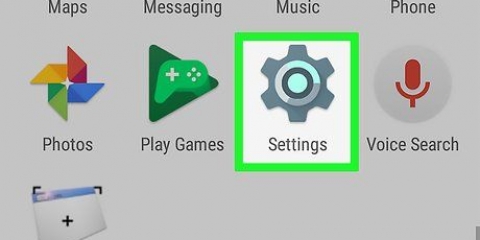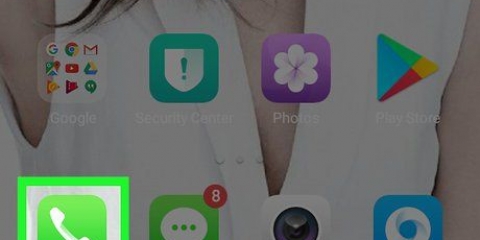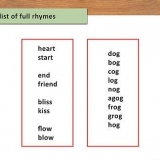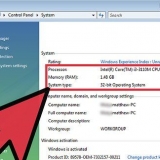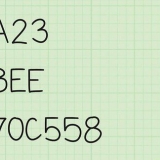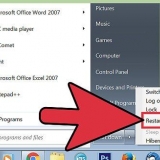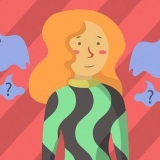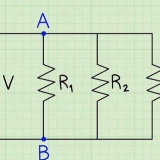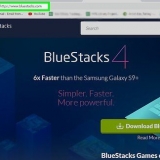Denne artikel vil lære dig flere måder at overføre dine Google Authenticator-legitimationsoplysninger til en ny telefon. Google Authenticator tilbyder ikke en direkte backup af dine data, men du kan bruge Googles kontowebsted til at skifte telefon. Hvis du har flere Authenticator-legitimationsoplysninger, er et godt alternativ at bruge en Authenticator-app som Authy til at sikkerhedskopiere alle dine koder og gendanne dem, når du skifter enhed. Et andet trick er at udskrive og gemme Authenticator-koderne, når du opretter dine konti. Denne artikel viser dig også, hvordan du downloader og gemmer backupkoder, som du senere kan bruge til at få adgang til din konto uden Authenticator. Hver af disse metoder gør det muligt at holde dine konti sikre, mens du skifter mellem enheder.
Trin
Metode 1 af 5: Overfør Google Authenticator til en ny telefon
1.
Download Google Authenticator på din nye telefon. Du kan kun have Google Authenticator aktiv på én telefon ad gangen. Hvis du overfører Google Authenticator til en ny telefon, skal du downloade den fra App Store eller Google Play Butik. Brug følgende trin til at downloade Google Authenticator-appen på din nye enhed.
- Åbn Google Play Butik eller App Store.
- Tryk på `Søg` (kun iPhone).
- Skriv `Google Authenticator` i søgefeltet.
- Tryk på `Google Authenticator` i søgeresultaterne.
- Tryk på "GET" eller "Installer" ved siden af app-ikonet.
3. Klik påStart. Dette er den blå knap nederst på siden.
4. Log ind på din Google-konto. Brug rullemenuen til at vælge den e-mailadresse, der er knyttet til din Google-konto. Hvis din Google-e-mailadresse ikke er på listen, skal du vælge "Brug en anden konto" og indtaste din e-mailadresse. Indtast derefter den adgangskode, der er knyttet til din Google-konto, og tryk på `Næste`.
5. Rul ned og klikSkift telefon. Dette er den blå tekst under `Authenticator app`.
6. VælgiPhone eller Android. Vælg den type telefon, du overfører Google Authenticator til. Hvis du overfører til en iPhone, skal du vælge iPhone. Hvis du overfører til en Android eller Samsung Galaxy, skal du vælge Android og trykke på `Næste`. Dette vil vise en QR-kode, som du kan scanne med Google Authenticator-appen.
7. Åbn Google Authenticator på din nye telefon. Dens ikon ligner et G i form af en kombinationslås. Tryk på din startskærm eller mellem dine andre apps for at åbne Google Authenticator.
8. TrykkeStart. Dette er den hvide knap nederst på Google Authenticator-hjemmesiden.
9. TrykkeScan en stregkode. Dette er den første mulighed i Google Authenticator. Dette vil vise din telefons kameraskærm.
10. Scan QR-koden på din computer og klikNæste. Placer din telefon, så QR-koden vises på din computerskærm i midten af firkanten på din telefon og er tydeligt synlig. Din telefon scanner automatisk QR-koden, når den kan læses. Hold telefonen omkring 12-20 cm væk fra computerskærmen.
11. Indtast den 6-cifrede kode på din computer og klikVerificere. Efter din telefon har scannet QR-koden, vil en 6-cifret kode vises på din telefon. Indtast denne 6-cifrede kode på din computer.
Metode 2 af 5: Sikkerhedskopiering af Authenticator-koder med Authy
1. Åbn Authy. Dette er et rødt ikon med to buede linjer, der kommer sammen. Tryk på dette ikon på din startskærm eller mellem dine andre apps for at åbne Authy.
2. Trykke⋮. Dette ikon med tre lodrette prikker er i øverste højre hjørne. Dette åbner en rullemenu.
3. TrykkeIndstillinger. Det er den første mulighed i rullemenuen i øverste højre hjørne.
4. Tryk på fanenRegnskaber. Dette er den anden fane øverst i midten af skærmen.
5. Tryk på ud for `Sikkerhedskopier`
. Dette er øverst på siden. Tryk på kontakten ud for "Sikkerhedskopier" for at aktivere backup.

6. Indtast et kodeord. Dette er adgangskoden, du vil bruge til at dekryptere dine tokens, når du mister din Android-smartphone. Indtast adgangskoden på den første linje.
`ADVARSEL`: Sørg for at skrive din adgangskode ned et sted, og opbevar den et sikkert sted. Hvis du mister både din adgangskode og din Android-enhed, vil du ikke længere kunne få adgang til dine krypterede konti.
7. Indtast din adgangskode igen. Indtast den samme adgangskode på den anden linje nøjagtigt som på den første linje for at bekræfte denne adgangskode.
8. TrykkeAktiver sikkerhedskopier. Dette er den blå knap under de to adgangskodelinjer. Dette vil aktivere sikkerhedskopiering af dine konti.
Metode 3 af 5: Installation af Authy på en ny enhed
1. Download Authy fra Google Play Butik
eller App Store . På Android-enheder ligner Google Play Butik-ikonet en farverig trekant. På iPhone og iPad er App Store-ikonet blåt med et hvidt "A". Følg disse trin for at downloade Authy:
- Tryk på App Store- eller Google Play Butik-ikonet på din startskærm eller blandt dine andre apps.
- Tryk på fanen `Søg` (kun iPhone og iPad).
- type Authy i søgefeltet.
- Tryk på `Authy` i søgeresultaterne.
- Tryk på "GET" eller "Installer" ud for Authy-appen.

2. Åbn Authy. Authys ikon er rødt med to buede linjer, der går sammen. Du kan åbne Authy ved at trykke på dette ikon på din startskærm eller blandt dine andre apps, eller ved at trykke på "ÅBN" i App Store eller Google Play Store.
3. Indtast dit telefonnummer. Indtast dit mobilnummer i det dertil beregnede felt. Brug menuen til venstre med `Kode` for at vælge dit land eller område.
4. Vælg, hvordan du gerne vil modtage kontobekræftelse. Hvis du stadig har adgang til din gamle enhed, skal du trykke på `Brug eksisterende enhed`. Ellers skal du trykke på "Telefonopkald" for at bekræfte din konto via telefonopkald eller "SMS" for at bekræfte din konto via sms.
5. Indtast din registreringskode i Authy eller trykTilladelse. Hvis du bruger et telefonopkald eller SMS til at bekræfte din konto, skal du indtaste den registreringskode, du har modtaget. Hvis du bruger en anden enhed, skal du åbne Authy på denne enhed og trykke på `Tillad`.
6. Indtast adgangskoden til dine sikkerhedskopier, og tryk påLås op for konti. Dette vil låse dine konti op, så du kan bruge dine gemte Authenticator-tokens på din nye enhed.
Metode 4 af 5: Gem en backupnøgle eller QR-kode
1. Log ind på tjenesten med en internetbrowser. Google Authenticator kan bruges til at bruge to-faktor-godkendelse til mange tjenester, såsom Facebook, Twitter og mere. Du skal logge ind på hver tjeneste via en internetbrowser for at opsætte to-faktor-godkendelse.
2. Find indstillingerne for to-faktor-godkendelse. Menumulighederne for hver tjeneste er forskellige. Indstillingerne for tofaktorgodkendelse er normalt i menuen Indstillinger eller Konto, derefter under menuen Indstillinger for beskyttelse af personlige oplysninger og sikkerhed og derefter under indstillingerne for tofaktorgodkendelse.
3. Vælg muligheden for at bruge en app til tofaktorgodkendelse. De fleste tjenester tilbyder muligheden for at bruge SMS (sms) eller en app til to-faktor-godkendelse. Vælg muligheden for at bruge en app til at konfigurere tjenesten i Google Authenticator. Når du vælger muligheden for at bruge en app, vil en QR-kode og/eller backupnøgle blive vist.
4. Åbn Google Authenticator. Denne app har et gråt ikon med et `G` i form af en kombinationslås. Tryk på dette ikon på din smartphone eller tablet for at åbne Google Authenticator.
5. Trykke
. Det røde ikon med plustegnet (+) i nederste højre hjørne er den knap, du skal trykke på for at tilføje en ny tjeneste til Google Authenticator.
Du skal gennemgå processen med at konfigurere hver tjeneste, som du bruger Google Authenticator til, før du modtager en kopi af QR-koden eller backup-nøglen.
6. Scan QR-koden på skærmen. Dette vil tilføje tjenesten til Google Authenticator-appen.
7. Udskriv QR-koden og/eller kopier backupnøglen. Trykke ⎙ Print Screen for at udskrive din skærm. Du kan også skrive backup-nøglen ned på skærmen et eller andet sted. Sørg for at opbevare den udskrevne side eller backupnøgle på et sikkert og tilgængeligt sted.
Hvis backup-nøglen ikke vises på din skærm, skal du muligvis klikke på "Jeg kan ikke scanne" under QR-koden for at få vist backup-nøglen. Du kan scanne denne kode eller skrive backup-nøglen ned et sted, hvis du skal konfigurere Google Authenticator på en ny enhed.
8. Indtast Google Authenticator-bekræftelseskoden, og klikVerificere. Dette vil fuldføre denne tjeneste i Google Authenticator-appen. Du skal gøre dette for hver app, du bruger Google Authenticator med.
Metode 5 af 5: Download backup-koder
1. Åbn en mobil internetbrowser på din Android. Du kan bruge enhver browser som Chrome, Firefox eller Opera.
2.
Gå til sidenGoogle - Min konto. type
min konto.google.com i adresselinjen og tryk på knappen `Søg`.
Hvis du ikke allerede er logget ind, bliver du bedt om at logge ind med din e-mail og adgangskode.
3. Tryk på hovedetTilmelde & sikkerhed. Dette åbner dine sikkerhedsindstillinger på en ny side.
4. Rul ned og tryk2-faktor autentificering. Du bliver bedt om at bekræfte din adgangskode.
Hvis du aktivt bruger Google Authenticator til at tilmelde dig, betyder det, at din konto skal have 2-faktor godkendelse aktiveret.
5. Bekræft adgangskoden til din konto. Du skal indtaste din adgangskode og trykke på `Næste` for at godkende og se dine 2-faktor godkendelsesindstillinger.
6. Rul ned og trykOPSÆTNING under "Backup-koder". Denne indstilling viser en liste over manuelle backup-koder. Du kan bruge disse koder til at logge ind på din Google-konto, hvis du ikke har adgang til Authenticator på din bekræftede telefon.
7. Skriv ned eller udskriv dine backup-koder. Hvis du ikke kan få adgang til Authenticator-appen eller ikke er i stand til at bekræfte dine logins, kan du bruge disse backupkoder til at få adgang til din konto.
Artikler om emnet "Sikkerhedskopierer google authenticator på android"